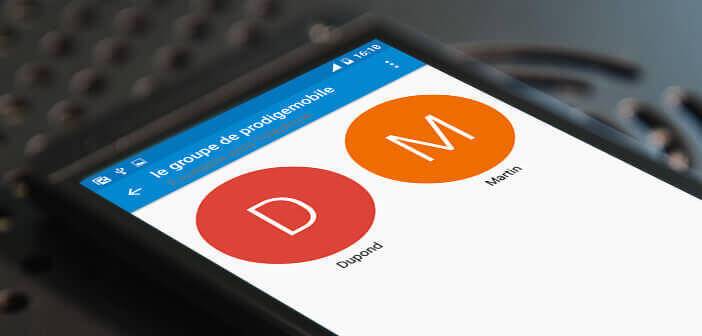
Das Gruppieren und Sortieren Ihrer Kontakte bietet viele Vorteile. Diese Lösung ermöglicht es nicht nur, Ihr Adressbuch effizienter zu verwalten, sondern auch dieselbe SMS mit einem Klick an mehrere Personen zu senden. Möchten Sie auch Kontaktgruppen erstellen? Erklärungen und Antworten im Rest dieses Tutorials..
Verwalten Sie Ihre Kontaktliste effizient
Wir vergessen es oft, aber die Anwendung "Kontakte" ist sicherlich diejenige, die wir täglich am häufigsten verwenden. Im Laufe der Tage werden viele Korrespondenten in unser Adressbuch aufgenommen. Wenn Sie nicht vorsichtig sind, kann es unter doppelten Kontakten und Korrespondenzkarten schnell zusammenbrechen.
Wenn es um Kontaktmanagement geht, haben wir nichts Besseres erfunden als Gruppen. Familie, Freunde, Kollegen, Kunden, Mitglieder eines Sportvereins, Sie können so viele personalisierte Listen erstellen, wie Sie möchten. Sobald das System eingerichtet ist, verschwenden Sie keine Zeit mehr damit, die Kontaktdaten Ihrer Kontakte zu finden..
Dies ist jedoch nicht der einzige Vorteil dieser Technik. In Kontaktgruppen können Sie auch E-Mails und SMS an mehrere Personen senden, ohne alle Adressen oder Telefonnummern Ihrer Korrespondenten eingeben zu müssen. Dies sollte SMS-Süchtige erfreuen. Zumal die Erstellung von Listen keine besonderen Schwierigkeiten bereitet.
Erstellen Sie eine Kontaktgruppe
Bevor Sie sich auf den Weg machen, müssen Sie unbedingt bestimmte Codes beachten. Die Schaffung von Kontaktgruppen erfordert ein Minimum an Organisation und ein wenig gesunden Menschenverstand. Zunächst empfehlen wir Ihnen, sich zu beruhigen und Ihre verschiedenen Gruppen auf einem weißen Blatt vorzubereiten..
Nehmen Sie sich Zeit und versuchen Sie, eine einfache Organisation zu übernehmen, um nützliche und verwendbare Gruppen zu erstellen. Es ist wichtig, dass Sie Ihre verschiedenen Kontakte in speziellen Listen verteilen, um Doppelarbeit zu vermeiden.
Anschließend müssen Sie mit dem Erstellen Ihrer Gruppen fortfahren.
- Öffnen Sie die Kontakt-App auf Ihrem Android-Handy
- Drücken Sie die Menütaste (3 überlappende Punkte) oben rechts im Fenster
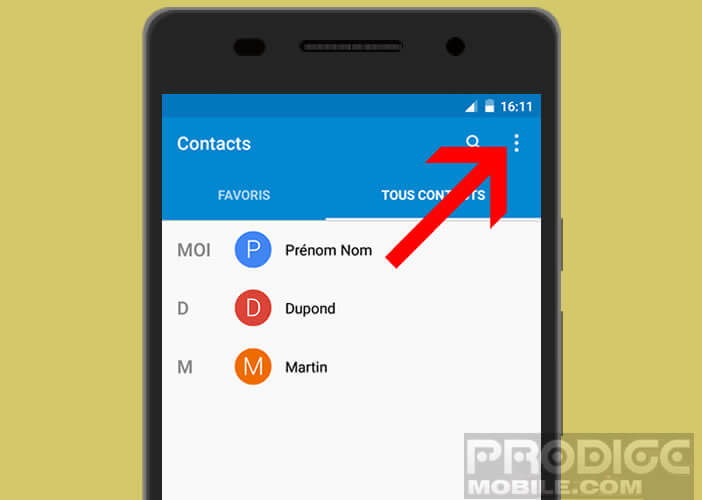
- Klicken Sie auf Gruppe
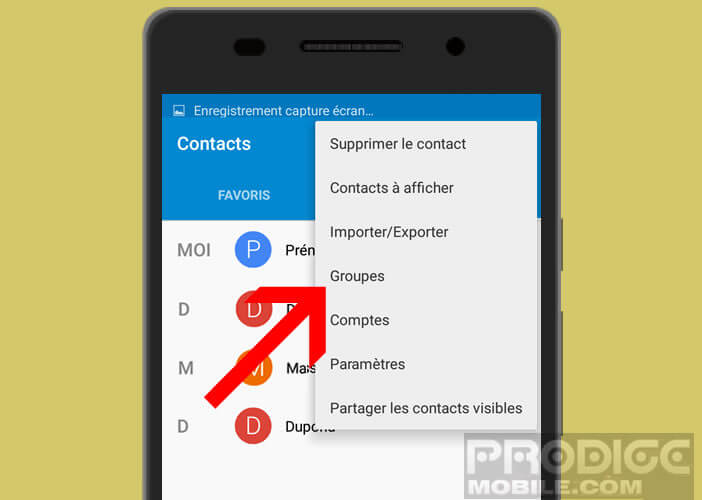
- Standardmäßig bietet Google 3 vorinstallierte Listen an (Mitarbeiter, Familie, Freunde).
- Legen Sie Ihren Finger auf das Erstellungssymbol, um eine neue Liste einzurichten
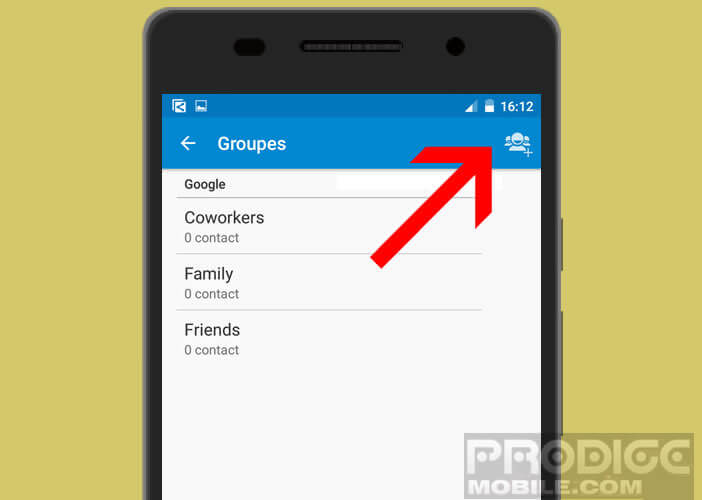
- Wählen Sie dann das der Gruppe zugeordnete Konto aus (Google, Telefon, SIM-Karte).
- Wenn Sie Ihre Gruppen auf den Servern des amerikanischen Internet-Suchriesen speichern und von einem Computer aus darauf zugreifen möchten, klicken Sie auf Google
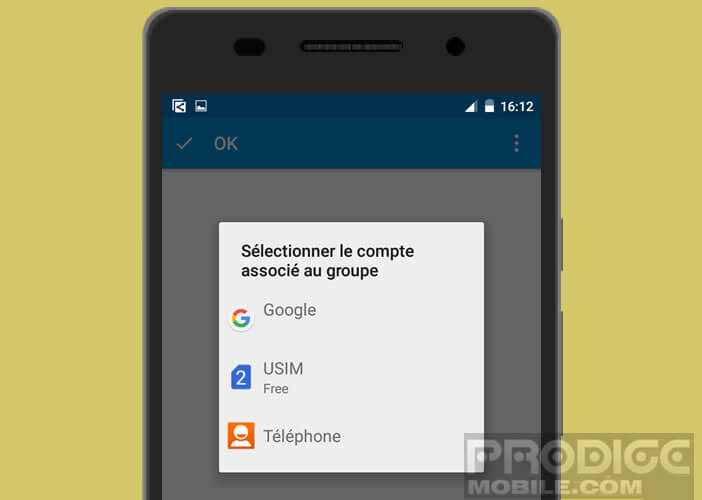
- Wenn Sie Ihre Listen jedoch nur im Speicher Ihres Smartphones speichern möchten, wählen Sie die Option Telefon.
- Definieren Sie dann einen Namen für Ihre Gruppe
- Klicken Sie auf das Symbol Kontakt hinzufügen, um neue Korrespondenten für diese Gruppe einzugeben
- Drücken Sie die OK-Taste, um die Erstellung Ihrer neuen Liste zu bestätigen
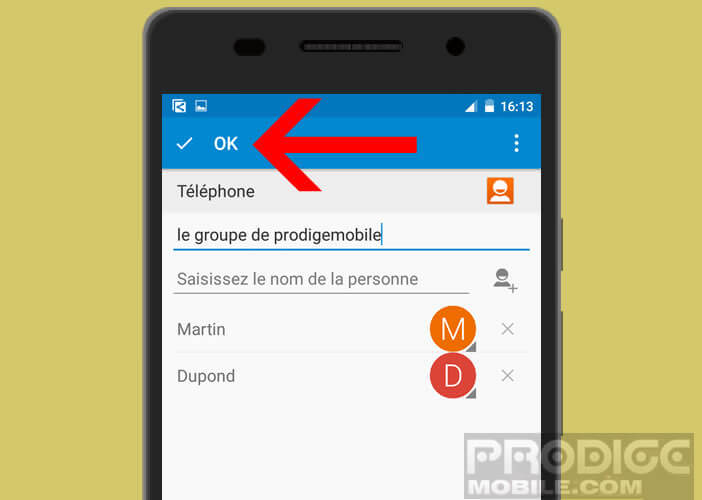
Gruppennachrichten senden
Nachdem wir gerade unsere Kontaktgruppen erstellt haben, können wir gruppierte SMS senden.
- Starten Sie die Anwendung "Kontakte"
- Klicken Sie auf die Schaltfläche Menü und dann auf Gruppen
- Wählen Sie die Liste aus, an die Sie Ihre Nachricht senden möchten
- Tippen Sie erneut auf das Menüsymbol und anschließend auf Gruppennachricht senden
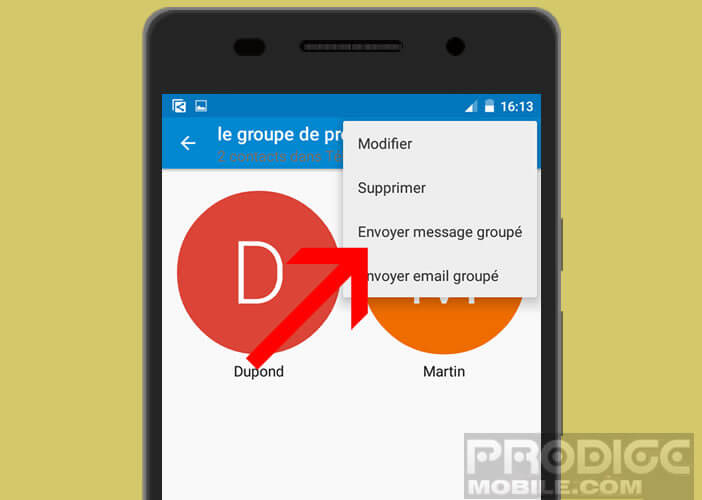
- Schreiben Sie Ihre SMS
- Klicken Sie auf das blaue Symbol, um Ihre SMS an alle Empfänger in der Gruppe zu senden
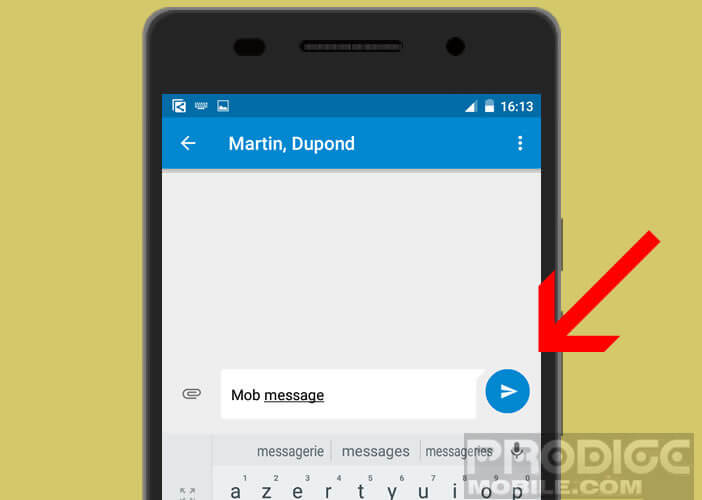
Beachten Sie, dass Sie durch Klicken auf die Schaltfläche Büroklammer Ihrer Nachricht Bilder, Videos, Musik oder Dokumente hinzufügen können.